uefi怎么安装windows和ubuntu双系统
方法/步骤 1、将iso镜像解压到U盘当中,然后重启计算机。(支持UEFI的主板可以自动检测U盘中的efi引导文件) 2、进入系统前点击小键盘上的del键进入UEFI(BIOS),将U盘置为第一启动项,保存退出。 3、进入第一项,Try Ubuntu without installation。 4、进入Ubuntu系统,可以简单体验一下。双击桌面上的安装图标,进入安装流程。 5、第一步,选择语言。 6、第二步, 联网,选择不连。联网后,安装时会下载一些软件,拖慢安装速度,因此不推荐联网。 7、第三步,选择是否安装第三方软件。 8、第四步,选择安装方式。第一项会格式化整个硬盘安装Ubuntu,慎选。我们要安装双系统,所以选择自定义,也就是Something else. 9、第五步,分区。这一步很关键,决定了Ubuntu是否能成功启动。首先,单击空闲分区(记住刚刚新建分区时的容量,很容易辨认,不要算错位数了),点击”+”按钮,分大约100 – 300MB, 将这个分区用作『EFI引导分区』。确定后,列表下方的boot loader安装目录选择为此分区! 10、第六步,单击空闲空间, 分大约与本机内存相等的空间,用作swap area(交换空间)。 11、第七步,将剩余的空闲空间全部用作Ext4日志文件n系统, 挂在点选“/”,此分区即为Ubuntu系统所在的分区。注意选择空闲分区,切忌安装在windows的分区。如果在第一步分了100G的空闲空间,那么减去刚刚分配的,剩下的90多G便是剩余的空闲空间,十分容易辨认,这就是为什么要记住容量了。 12、第八步, 选择引导目录。将分区表格下面的引导目录选至刚才所分的efi分区,注意分区编号不要弄错。无须担心误操作,若操作由误只须点击右边的Revert恢复到原来状态即可。如图所示,从sdb2 – sdb4即为方才划分的分区。笔者电脑为双硬盘,ubuntu安装在第二硬盘,因此efi分区编号为sdb2(第一硬盘为sda)。读者须根据自己的分区编号对流程进行适当调整。从容量来辨认最简单。 13、接下来根据提示选择地区,设置帐号等等,然后喝杯茶休息一下。 14、安装完成后,重启计算机,进入UEFI(BIOS),将Ubuntu置为第一启动项,保存退出。 15、进入Ubuntu,安装完成。

怎样安装双系统?
Win7/Win10双系统安装教程准备步骤: 一、首先创建一个Win10安装磁盘,作为新Win10安装盘,Win7创建新分区方法如下: 1、在Win7计算机上右键,然后选择“管理”,进入计算机管理后,再点击“磁盘管理”,接下来就会看到如下图所示界面。 2、接下来需要找一个并且剩余空间较大的分区,在其上右键单击,在弹出的菜单中选择“压缩卷”,如下界面图所示。 3、在弹出的压缩卷对话框中,需要输入压缩空间大小。由于当前选择的是300G容量的F盘,本身已经使用了20GB,剩余280GB容量可用。这里由于是用作安装Win10系统可用,而Win10安装盘,一般建议需呀40GB以上容量,因此这里给其分配了60GB,也就是60*1024M=61440(M),输入容量后,点击底部的“压缩”即可,如下图所示。 Win7创建Win10新系统盘 关于新建Win7分区大小,大家可以根据自己的实际需求来灵活分配。 4、以上步骤完整后,会看到硬盘又多了一个分区,如下图所示。这个时候,这个新分区还不可用,这里还需要新建简单分卷。操作方法是,在这个新分区上右键,然后选择“新建简单卷”。 5、之后,会弹出一个“新建简单卷向导”,首先直接点击底部的“下一步”,接下来依旧是一路点击下一步,即可,知道出现如下图界面,点击底部的“完成”即可。 6、这样就完成Win7新建分区了,并且可以正常使用了,进入我的电脑中,会看到多了一个新的硬盘分区,如下图所示。 Win7新建磁盘分区到此就完成,创建的新盘,将用于Win10系统安装。教程就为大家介绍到这里,操作并不难,无需借助任何硬盘分区工具,只需要使用WIN7系统自带的磁盘管理工具即可。 二、下载硬盘安装U盘工具nt6 hdd installer nt6 hdd installer是一款硬盘安装系统工具,用户无需借助光驱、U盘,可以直接在现有的系统中,直接安装系统。(下载nt6)大家可以自行搜索去下载,也可以从左边的链接去下载百度网盘提供的资源。 三、下载安装Win10系统镜像 目前仅可以下载Win10技术预览版,不过系统安装与今后的正式版一样。 下载完Win10系统镜像和nt6 hdd installer工具后,将两者解压到硬盘的同一根目录。 将Win10系统镜像解压到I盘根目录后,再将下载的nt6 hdd installer解压后里面的“nt6 hdd installer v3.1.4运行程序”复制到I盘中Win10系统解压目录下,如下图所示。 四、Win7/Win10双系统安装教程 1、以上准备工作完成之后,点击I盘中的nt6 hdd installer v3.1.4运行程序直接运行,之后就可以开始硬盘安装Win10系统了。之后会出现如下提示界面,点击“安装”,如下图所示。 2、点击安装后,系统会重启启动,之后在重启界面中,需要选择第二项,也就是选择Mode1或者Mode2开始安装, 3、接下来就会进入大家熟悉的Win10安装界面了。 4、接下来安装就非常简单,只要按照提示一步步完成安装就可以了,下面简单一笔带过介绍下步骤。 5、再下来这一步很重要,接下来需要选择Win10安装路径,这里需要选择安装到最开始Win7创建的新分区,这里需要选择H盘中,然后再点击“下一步”即可,如下图所示。 6、再之后,基本就无需操作,等待其自动完成即可,Win10安装需要较长一段时间,并且安装过程中,会自动重启几次,只需要耐心等待其完成即可。如下图所示。 7、最后电脑重启几次后,会进入Win10初次安装设置,主要是需要创建用户名、密码以及基本设置等,按照提示一步一步完成,最后就可以进入到Win10主界面了。 Win7下安装Win10成功后,以后电脑每次重启或者开机后,会进入系统选择界面,用户可以自由选择进入Win10或者Win7系统,如下图所示。 Win7/Win10双系统安装教程就为大家介绍到这里,总体来说非常简单,无需设置BIOS,也无需借助虚拟光驱,完全是在Win7系统中完成安装的,无需借助虚拟光驱和U盘,安装非常简单。在这里说明下,双系统有很多风险的,想要安装的朋友还是谨慎的考虑清楚。
电脑双系统安装可按以下操作:1、系统、驱动及相关的准备。①要准备好所要安装系统的光盘或镜像文件或GOST安装包等。②收集两个系统所用的驱动。③启动盘。准备好安装系统所用的启动盘。如是两系统的安装盘都是带启动光盘可以不准备启动盘。不过,若没有启动盘在分区时就有点不好操作,因为Windwos自带的分区工具用起来不很直观。2、对硬盘进行整理分区。双系统硬盘分区最好分为:①、两个主分区,这2个主分区是用来安装系统的,划分这2个分区时要注意分区的大小要根据系统的需要。比如采用XP和WIN7双系统,WIN7的安装分区要比XP的大,大多在50G左右。②、划分一个应用软件分区。如果都采用的Windwos系统,可把这2个系统的应用软件安装在这个分区的同一目录下。这个分区可以是扩展分区。③、资料文件分区。这个分区可以用来储存平进的资料、文件等等。此类分区可根据硬盘大小可分为一个或多个。3、启动电脑开始安装。注意,安装系统时要先安装低版本再安装高版本,这样双启动菜单就会自动生成,不会造成别的麻烦;比如采用XP和WIN7双系统,就要先安装XP,后安装WIN7;否则,如先安装了WIN7,那么后来安装的XP就不会加入启动菜单。了解更多服务优惠点击下方的“官方网址”客服218为你解答。
在物理主机上实现双系统安装
电脑双系统安装可按以下操作:1、系统、驱动及相关的准备。①要准备好所要安装系统的光盘或镜像文件或GOST安装包等。②收集两个系统所用的驱动。③启动盘。准备好安装系统所用的启动盘。如是两系统的安装盘都是带启动光盘可以不准备启动盘。不过,若没有启动盘在分区时就有点不好操作,因为Windwos自带的分区工具用起来不很直观。2、对硬盘进行整理分区。双系统硬盘分区最好分为:①、两个主分区,这2个主分区是用来安装系统的,划分这2个分区时要注意分区的大小要根据系统的需要。比如采用XP和WIN7双系统,WIN7的安装分区要比XP的大,大多在50G左右。②、划分一个应用软件分区。如果都采用的Windwos系统,可把这2个系统的应用软件安装在这个分区的同一目录下。这个分区可以是扩展分区。③、资料文件分区。这个分区可以用来储存平进的资料、文件等等。此类分区可根据硬盘大小可分为一个或多个。3、启动电脑开始安装。注意,安装系统时要先安装低版本再安装高版本,这样双启动菜单就会自动生成,不会造成别的麻烦;比如采用XP和WIN7双系统,就要先安装XP,后安装WIN7;否则,如先安装了WIN7,那么后来安装的XP就不会加入启动菜单。了解更多服务优惠点击下方的“官方网址”客服218为你解答。
在物理主机上实现双系统安装

如何安装单硬盘EFI启动win7+win10双系统?
电脑单硬盘安装win7+win10双系统操作步骤如下: 准备工作: 1、制作u深度u盘启动盘; 2、下载win10和win7系统镜像文件包,存入u盘启动盘; 安装步骤: 1、将制作好的u深度的u盘启动盘插入电脑,并重启,如下图所示: 2、进入u盘启动后,选择运行【02】运行u深度win8pe装机维护版(新机器),如下图所示: 3、进入pe系统后,桌面会自行弹出装机软件会自动运行并加载,选择win10系统镜像(事先将win10、win7系统放入iso文件夹内),并安装在c盘,如下图所示: 4、win10镜像释放完毕后,电脑自动重启安装,如下图所示: 5、win10系统安装完后重复上述1、2步骤,进入win8pe系统;参照步骤3选择并将win7安装在D盘,但不要勾选重启或镜像释放完后不要重启,如下图所示: 6、win7镜像释放完后不重启电脑!打开pe桌面上的“引导修复”工具,并执行引导修复,如下图所示: 7、引导修复后,重启电脑,选择运行win7系统,完成win7系统的安装,如下图所示:
1:一个WIN7_64原版镜像+efi 引导文件(win8提取)做一个支持UEFI的win7系统 2: bios 修改,由于win7不支持secure boot(安全引导),关掉这个项即可。win系统里有提示,不用管。
1.制作一个u启动u盘启动盘 2.一个ghost版win7系统镜像文件,并存入制作好的u启动u盘启动盘,硬盘模式更改为ahci模式第一步把存有win7系统镜像文件的u启动u盘启动盘插在电脑usb接口上,然后重启电脑,在出现开机画面时用一键u盘启动快捷键的方法进入到u启动主菜单界面,选择【02】运行u启动win8pe防蓝屏(新电脑),按回车键确认选择第二步:进入u启动win8pe系统后,u启动pe装机工具会自动打开,点击“浏览”按钮第三步:在打开的窗口中,找到并选择存储在u启动u盘中的win7系统镜像文件,再点击“打开”按钮第四步:选择好win7系统镜像文件,单击选择C盘为系统安装盘,再点击“确定”按钮第五步:随即会弹出一个询问提示窗口,点击“确定”按钮,继续操作第六步: 然后耐心等待win7系统镜像文件安装程序释放完成即可
要重装系统,直接换个验证过的系统盘重装系统就行了,这样就可以全程自动、顺利解决 win7、win10双系统安装 的问题了。用u盘或者硬盘这些都是可以的,且安装速度非常快。具体安装方法如下: 1、U盘安装:用ultraiso软件,打开下载好的系统安装盘文件(ISO文件),执行“写入映像文件”把U盘插到电脑上,点击“确定”,等待程序执行完毕后,这样就做好了启动及安装系统用的u盘,用这个做好的系统u盘引导启动机器后,即可顺利重装系统了; 2、硬盘安装:前提是,需要有一个可以正常运行的Windows系统,提取下载的ISO文件中的“*.GHO”和“安装系统.EXE”到电脑的非系统分区,然后运行“安装系统.EXE”,直接回车确认还原操作,再次确认执行自动安装操作(执行前注意备份C盘重要资料);
1:一个WIN7_64原版镜像+efi 引导文件(win8提取)做一个支持UEFI的win7系统 2: bios 修改,由于win7不支持secure boot(安全引导),关掉这个项即可。win系统里有提示,不用管。
1.制作一个u启动u盘启动盘 2.一个ghost版win7系统镜像文件,并存入制作好的u启动u盘启动盘,硬盘模式更改为ahci模式第一步把存有win7系统镜像文件的u启动u盘启动盘插在电脑usb接口上,然后重启电脑,在出现开机画面时用一键u盘启动快捷键的方法进入到u启动主菜单界面,选择【02】运行u启动win8pe防蓝屏(新电脑),按回车键确认选择第二步:进入u启动win8pe系统后,u启动pe装机工具会自动打开,点击“浏览”按钮第三步:在打开的窗口中,找到并选择存储在u启动u盘中的win7系统镜像文件,再点击“打开”按钮第四步:选择好win7系统镜像文件,单击选择C盘为系统安装盘,再点击“确定”按钮第五步:随即会弹出一个询问提示窗口,点击“确定”按钮,继续操作第六步: 然后耐心等待win7系统镜像文件安装程序释放完成即可
要重装系统,直接换个验证过的系统盘重装系统就行了,这样就可以全程自动、顺利解决 win7、win10双系统安装 的问题了。用u盘或者硬盘这些都是可以的,且安装速度非常快。具体安装方法如下: 1、U盘安装:用ultraiso软件,打开下载好的系统安装盘文件(ISO文件),执行“写入映像文件”把U盘插到电脑上,点击“确定”,等待程序执行完毕后,这样就做好了启动及安装系统用的u盘,用这个做好的系统u盘引导启动机器后,即可顺利重装系统了; 2、硬盘安装:前提是,需要有一个可以正常运行的Windows系统,提取下载的ISO文件中的“*.GHO”和“安装系统.EXE”到电脑的非系统分区,然后运行“安装系统.EXE”,直接回车确认还原操作,再次确认执行自动安装操作(执行前注意备份C盘重要资料);

如何通过UEFI模式硬盘安装,引导双系统
1、如果硬盘没有做主盘和从盘跳线设置。在主板设置中把两块硬盘都开启,实例中的电脑是戴尔的台式机,如果不开启,会不识别第二块硬盘。 2、把平时常用的系统放在sata-0 。 3、如果想把win8启动,可以把硬盘换个位置,不过谁也不愿拆机箱换硬盘的。其实这时只要按下F12,(主板不同,可能按键不同,注意一下启动时的提示就行了)从启动顺序中选另一块硬盘就可以了。
建议用winntsetup安装原版系统,引导双系统需要修改引导文件为双系统引导即可。
建议用winntsetup安装原版系统,引导双系统需要修改引导文件为双系统引导即可。
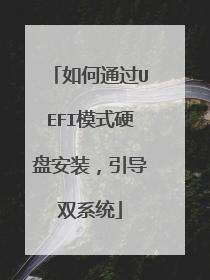
UEFI下如何双系统
方法: 第一步:做个备份 [可选]做个备份总是个不错的选择,防止把系统弄糟了。网上有众多文章教你如何备份系统。可以参照这个教程。第二步:创建一个Ubuntu的USB启动盘/光盘启动盘需要做的下一件事是创建一个USB启动盘或光盘启动盘。推荐在Windows下使用Universal USB Installer创建一个Linux OS的USB启动盘。第三步:为Ubuntu划分一块安装分区假设有一个全新的系统,要做的第一件事是创建一个分区来安装Linux。系统中的256GB磁盘出厂时就有若干个分区,但主要是用来备份及其它目的的。主分区是安装了Windows 8.1的C盘,约有220GB。如果也像这样只有一个分区,需要从中分割出一些空间给Linux。如果有若干空间大小足够的分区,可以使用它们中除C盘外的任意盘,因为安装时会抹掉其中的数据。要在Windows 8中创建分区,需要使用磁盘管理工具。可以通过在控制面板中搜索‘磁盘’找到磁盘管理工具。 在磁盘管理工具中,右键点击想划分并缩小的卷。缩小后出现的未分配空间就放在那里好了,不用对其分区和格式化。会在安装Ubuntu时用到它。第四步:在Windows中禁用快速启动 [可选]为了实现快速启动,Windows 8引进了叫做“快速启动”的新特性。尽管不是强制要求,最好还是将其禁用。打开控制面板 > 硬件与声音 > 电源选项 > 选择电源按钮的功能 > 更改当前不可用的设置,取消选中启用快速启动(推荐)。第五步:禁用Windows 8 and 8.1的安全启动(secure boot) 这是最重要的步骤。Windows 8新的安全启动(secure boot)原本是针对rootkit病毒的安全特性,但它也阻止了Windows和Linux的双启动。为了实现Windows和Linux的双启动,必须在UEFI中禁用安全启动(secure boot)。
庄双系统的话,肯定要把efi分区的启动文件修改成两个系统 另外bios里面设置secure boot必须关闭,有csm的话还要打开
你装第二个系统的时候格式化和激活分区没?当WIN8所在的主分区取消激活后开机还是进入WIN8?
不用重装系统 传统bios+mbr改uefi+gpt双系统完美启动
建议你使用xorboot来创建uefi引导菜单,这个软件功能非常类似于当年bios下的grub4dos。具体用法自己百度。另外就是修改bcd,可以启动到pe里,用diskgenius显示esp分区,然后用bootice修改bcd菜单,加入你想要的启动项。还有一种办法就是有些uefi/bios启动时候可以按f12选择启动项,使用xorboot或者最新版的bootice可以将启动项添加到主板的启动记录中,通过开机f12菜单来启动。再一种办法就是安装win/linux双系统情况下,可以选择linux的启动菜单作为开机启动菜单,我试过ubuntu和archlinux都可以找到其他系统并将其添加到grub启动菜单中。
庄双系统的话,肯定要把efi分区的启动文件修改成两个系统 另外bios里面设置secure boot必须关闭,有csm的话还要打开
你装第二个系统的时候格式化和激活分区没?当WIN8所在的主分区取消激活后开机还是进入WIN8?
不用重装系统 传统bios+mbr改uefi+gpt双系统完美启动
建议你使用xorboot来创建uefi引导菜单,这个软件功能非常类似于当年bios下的grub4dos。具体用法自己百度。另外就是修改bcd,可以启动到pe里,用diskgenius显示esp分区,然后用bootice修改bcd菜单,加入你想要的启动项。还有一种办法就是有些uefi/bios启动时候可以按f12选择启动项,使用xorboot或者最新版的bootice可以将启动项添加到主板的启动记录中,通过开机f12菜单来启动。再一种办法就是安装win/linux双系统情况下,可以选择linux的启动菜单作为开机启动菜单,我试过ubuntu和archlinux都可以找到其他系统并将其添加到grub启动菜单中。

